Mis on YouTube'i piiratud režiim? Kuidas keelata
Muu Kasulik Juhend / / August 05, 2021
YouTube on miljonite kasutajatega populaarseim videote jagamise platvorm. Videojagamise platvorm pakub igasugust sisu, ulatudes mängudest kuni uudisteni. YouTube'is on oma platvormi sisu puhtana hoidmiseks üsna ranged juhised. Täiskasvanutele mõeldud videoid on aga tuhandeid ja tuhandeid.
Õnneks YouTube on rakendanud funktsiooni nimega Piiratud režiim. See funktsioon on eriti kasulik vanematele, kes on mures sisu pärast, mida nende laps YouTube'is tarbib. Pealegi on see kasulik ka neile, kes lihtsalt ei soovi kokku puutuda sisuga, mis võib häirida. Siiski võib juhtuda, et funktsioon võib olla tüütu. Juhul, kui satute sageli vanusepiiranguga sisu juurde, takistab piiratud režiimi funktsioon meediumit vaatamast. Nii et selle funktsiooni paremaks mõistmiseks räägime YouTube'i piiratud režiimist. Lisaks näitame teile samme selle keelamiseks mitmel platvormil.
Sisukord
- 1 Mis on YouTube'i piiratud režiim?
-
2 YouTube'i piiratud režiimi keelamise toimingud
- 2.1 Android
- 2.2 iOS / iPhone
- 2.3 Windows / Mac
- 2.4 Android TV
Mis on YouTube'i piiratud režiim?
YouTube'i piiratud režiim on funktsioon, mida kasutatakse täiskasvanud vaatajaskonnale suunatud sisu filtreerimiseks. See otsib automaatselt videoid, millel võib olla sobimatut sisu, ja blokeerib teid video või kommentaaridega suhelda. Muidugi pole see funktsioon täiuslik ja mõned videod libisevad süsteemist läbi.
Sellegipoolest ei saa eitada, et see enamasti töötab. Kuid neile, kes ei viitsi YouTube'is komistada või täiskasvanutele mõeldud sisu vaadata, saab selle funktsiooni keelata. Veelgi enam, YouTube'i piiratud režiimi väljalülitamine võtab vaevalt minutit. Kui olete aga spektri teises otsas, saate seda kontrollida kuidas lubada piiratud režiimi.
YouTube'i piiratud režiimi keelamise toimingud
Need on sammud funktsiooni keelamiseks mitmel platvormil. Näitame Androidi, iOS-i, Windowsi / Maci ja Android TV-ga seotud samme.
Android
Androidi nutitelefoni kasutavad inimesed saavad YouTube'is piiratud režiimi keelamiseks järgida neid samme.
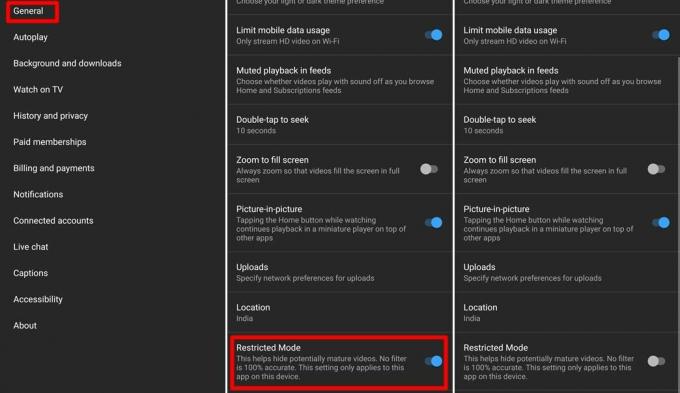
- Käivitage oma Android-seadmes YouTube'i rakendus.
- Puudutage ikooni Profiiliikoon mis asub ekraani paremas ülanurgas.
- Puudutage nüüd nuppu Seaded ja valige Kindral.
- Kerige loendis alla ja lülitage lüliti välja kõrval Piiratud režiim silt.
iOS / iPhone
YouTube'i piiratud režiimi keelamise protsess iPhone'is või iOS-is töötavates seadmetes on üsna sarnane Androidi omaga. Siiski on väike erinevus.
- Käivitage YouTube'i rakendus oma iPhone'is või iOS-i seadmes.
- Puudutage ikooni Profiiliikoon asub ekraani paremas ülanurgas.
- Valige Seaded ja toksake seejärel nuppu lüliti kõrval Piiratud režiim välja lülitada.
Windows / Mac
Piiratud režiimi väljalülitamine Windowsi arvutis või Macis on üsna lihtne ja hõlmab vaid paari klõpsu. Funktsiooni välja lülitamiseks eelistatud veebibrauseris toimige järgmiselt.

- Külasta www.youtube.com ja logige sisse oma Google'i kontoga.
- Pärast oma Google'i kontoga sisselogimist klõpsake nupul Profiiliikoon mis asub ekraani paremas ülanurgas.
- Klõpsake hüpikmenüüs nuppu Piiratud režiim ja seejärel klõpsake piiratud režiimi väljalülitamiseks lülitilülitit.
Android TV
Funktsiooni saate keelata ka oma Android TV-s. Sammud selle tegemiseks on toodud allpool.
- Logige oma Android TV-s sisse oma Google'i kontole.
- Käivitage rakenduse menüüs YouTube'i rakendus.
- Kerige alla ja valige siis Seaded.
- Nüüd valige suvand sildiga Piiratud režiim või Ohutusrežiim.
- Valige Keela funktsiooni väljalülitamiseks.
Need on sammud YouTube'i piiratud režiimi keelamiseks mitmel platvormil. Samuti väärib märkimist, et kui keelate selle funktsiooni oma telefonis, ei keelata seda automaatselt üheski teises seadmes. Seetõttu peate igas seadmes piiratud režiimi käsitsi sisse või välja lülitama.
Teine asi, mida peate teadma, on see, et kui olete ettevõtte / organisatsiooni kontol, ei saa te piiratud režiimi keelata. Piiratud režiimi seadeid saab lubada või keelata ainult administraatori konto kaudu. Seega toimivad funktsiooni väljalülitamise toimingud ainult isiklikul kontol, mitte organisatsiooni hallataval kontol. Lisaks saavad lõõgastuda ka vanemad, kes on rakenduse Family Link kaudu lubanud oma lapse kontol piiratud režiimi. Laps ei saa funktsiooni oma konto kaudu keelata. Sellest hoolimata loodame, et suutsite YouTube'is piiratud režiimi välja lülitada, järgides juhendis toodud juhiseid.
YouTube'i artiklid
- 7 viisi, kuidas oma YouTube'i videovaatamisi tasuta suurendada
- Kuidas vähendada YouTube'i andmekasutust Windows 10 arvutis
- Kuidas linkida oma YouTube'i videod TikTokiga
- 8 parimat viisi YouTube'i kommentaaride suurendamiseks ilma igasuguse reklaamita


![Laadige alla ja installige AOSP Android 10 Alcatel 1X Evolve jaoks [GSI Treble]](/f/5465e9643aa74b387063a96695cb1ad9.jpg?width=288&height=384)
